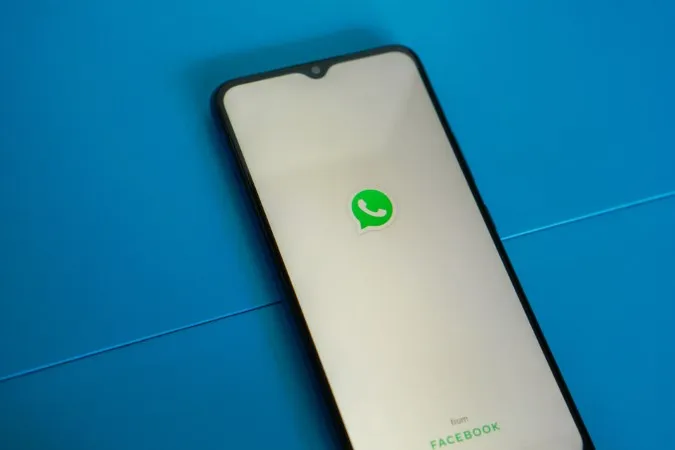Uanset om du vil tage et billede til din nye WhatsApp-status eller have kontakt med venner og familie via videoopkald, har WhatsApps kamera i appen mange funktioner. Derfor kan det være ret frustrerende, hvis WhatsApp-kameraet pludselig holder op med at virke på din Android. Hvis dit WhatsApp-kamera ikke indlæses eller ikke kan tage fotos og videoer, er her nogle løsninger, du skal prøve.
1. Tjek tilladelsen til WhatsApp-kameraet
WhatsApp kræver, som alle andre apps, din tilladelse til at få adgang til din telefons kamera. Hvis du ved et uheld har nægtet denne tilladelse, vil WhatsApp-kameraet ikke blive indlæst.
Brug disse trin for at aktivere kameratilladelse til WhatsApp:
1. Tryk længe på WhatsApp-ikonet, og tryk på info-ikonet i den menu, der vises.
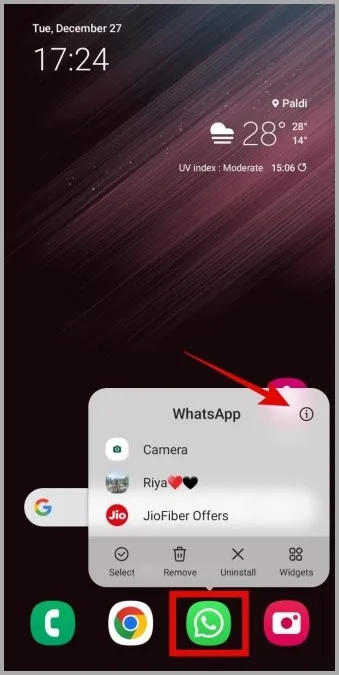
2. Gå til Tilladelser.
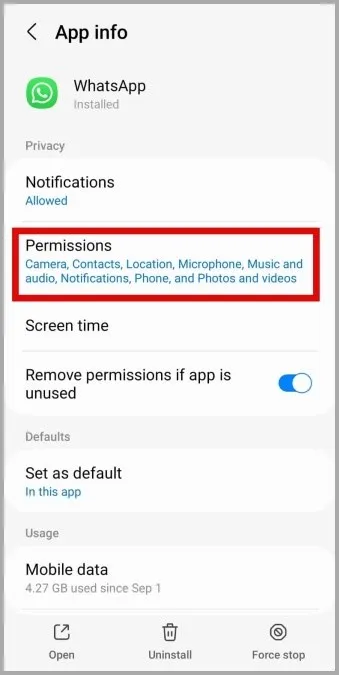
3. Tryk på Camera, og vælg Allow only while using the app.
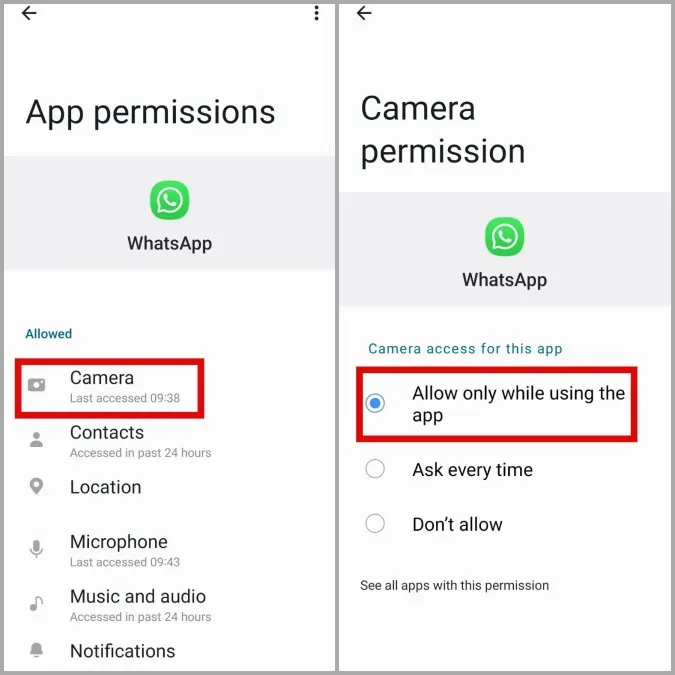
Genstart derefter appen, og se, om WhatsApp-kameraet stadig ikke virker.
2. Aktivér kameraadgang fra privatlivsindstillinger
Hvis din telefon kører Android 12 eller nyere, skal du sikre dig, at kameraadgang er aktiveret i privatlivsindstillingerne. Ellers vil WhatsApp ikke kunne bruge dit kamera, selvom du har den nødvendige tilladelse.
1. Åbn appen Indstillinger på din telefon, og naviger til Sikkerhed og privatliv > Privatliv.

2. Under Kontrol og alarmer skal du slå til ved siden af Kameraadgang.

3. Luk baggrundsapps, der bruger kameraet
Hvis en anden app allerede bruger din telefons kamera, kan WhatsApp have problemer med at få adgang til det. For at udelukke denne mulighed skal du rydde alle apps, der kan bruge dit kamera, fra menuen Seneste apps. Derefter kan du se, om du kan bruge WhatsApp-kameraet på din Android-telefon.
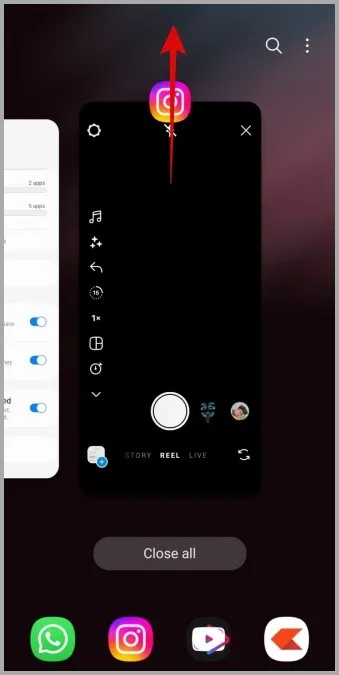
4. Tving WhatsApp til at lukke
Midlertidige app-fejl kan også få WhatsApp-kameraet til at holde op med at virke på din Android. Hvis det ikke er noget alvorligt, bør du kunne løse problemet ved at tvangslukke WhatsApp og åbne den igen.
For at tvangslukke WhatsApp skal du trykke længe på ikonet og trykke på info-ikonet i den menu, der vises. Tryk på Force stop-indstillingen i nederste højre hjørne for at lukke WhatsApp.
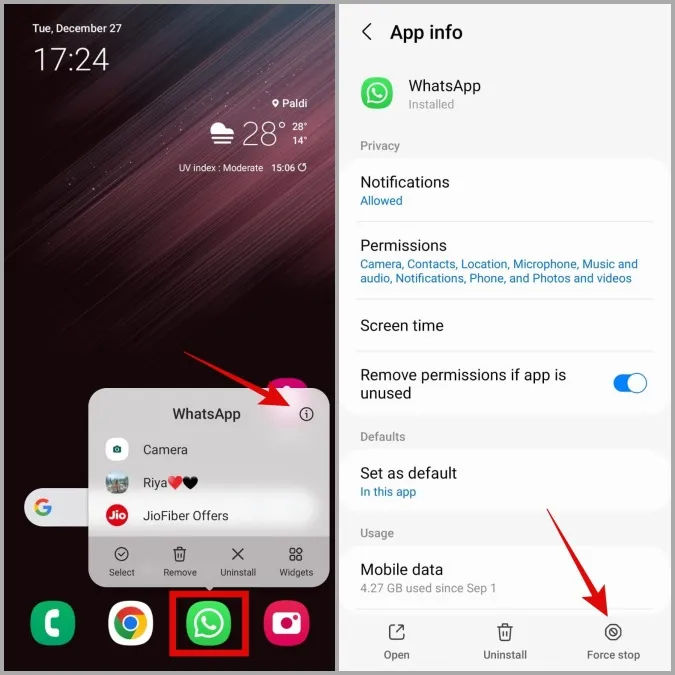
Åbn WhatsApp igen på din telefon, og prøv at bruge kameraet igen.
5. Ryd WhatsApp-cache-data
At rydde overflødige WhatsApp-cachedata kan hjælpe med at løse en lang række problemer, herunder det, der er omtalt her. Bare rolig, denne proces vil ikke slette nogen af dine WhatsApp-samtaler eller mediefiler.
Følg disse trin for at rydde WhatsApp-cache på Android.
1. Tryk længe på WhatsApp-ikonet, og tryk på info-ikonet i den fremkomne menu.
2. Gå til Storage, og tryk på Clear cache i nederste højre hjørne.
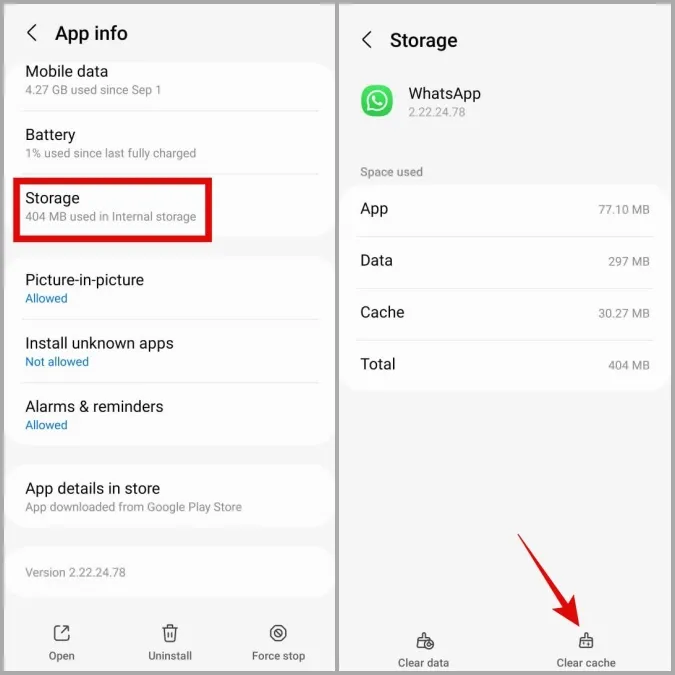
6. Frigør lagerplads
Hvis din telefon er ved at løbe tør for lagerplads, kan du have problemer med at tage billeder og videoer med WhatsApp-kameraet. Du kan tjekke din telefons lagerstatus ved at gå over til Indstillinger > Batteri og enhedspleje > Lager.
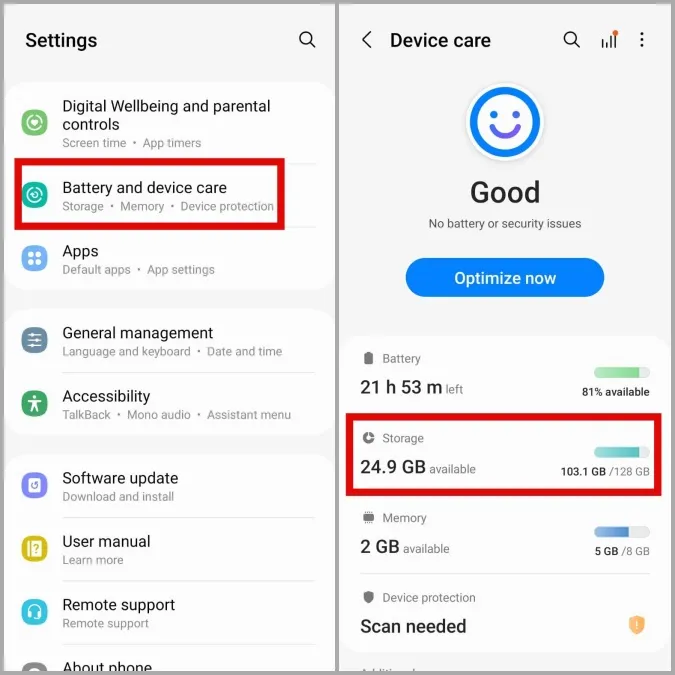
Hvis din telefons lagerplads er fuld, kan du overveje at afinstallere ubrugte apps eller overføre nogle af dine data til skyen. Herefter skulle WhatsApp-kameraet fungere normalt.
7. opdater WhatsApp
Det er muligt, at problemet med WhatsApp-kameraet er begrænset til den app-version, du bruger. Hvis det er tilfældet, bør det hjælpe at opdatere WhatsApp til en nyere version.
Åbn Google Play Store på din telefon for at opdatere WhatsApp på din telefon og se, om det løser problemet.
8. Forlad WhatsApps betaprogram
Det er almindeligt, at betaversioner af apps indeholder fejl og problemer. Hvis du har tilmeldt dig WhatsApps betaprogram for at teste nye og kommende app-funktioner, bør du overveje at skifte til en stabil version for at undgå sådanne problemer.
Åbn Google Play Store, og søg efter WhatsApp. Tryk derefter på knappen Forlad under Du er betatester for at forlade betaprogrammet.
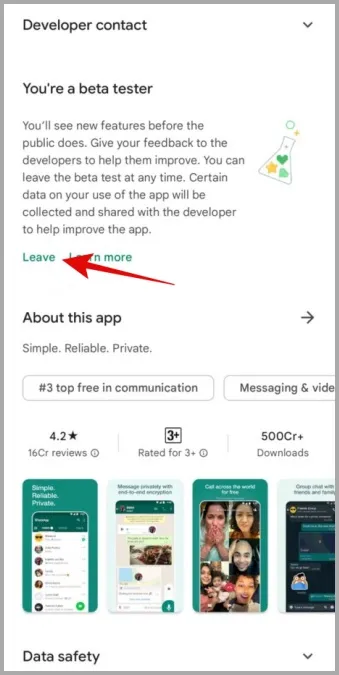
9. Geninstaller WhatsApp
Til sidst, hvis intet andet virker, kan du afinstallere WhatsApp fra din telefon og installere den igen. Det vil hjælpe dig med at slippe af med eventuelle korrupte app-data, der kan have forårsaget problemer med WhatsApp-kameraet.
Tryk længe på WhatsApp-ikonet, og vælg Afinstaller i den fremkomne menu. Tryk derefter på OK for at bekræfte.
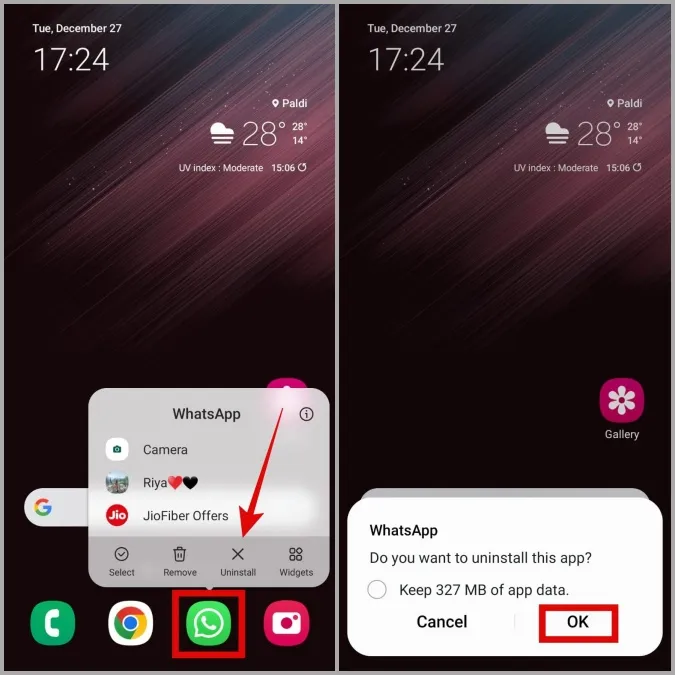
Når den er fjernet, skal du downloade WhatsApp på din telefon igen. Derefter skulle WhatsApp-kameraet fungere fint.
Perfekt billede
Sådanne problemer med WhatsApp-kameraet kan være ubelejlige og tvinge dig til at bruge din telefons kamera-app. Forhåbentlig er det ikke længere tilfældet, og en af de ovennævnte rettelser har gendannet WhatsApp-kameraet på din Android.